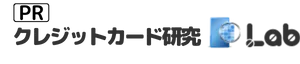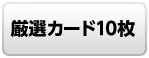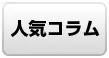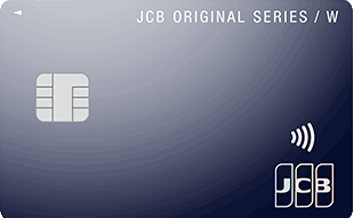Apple Payでは本来使えないはずのデビットカードを使うウラ技


スマートフォン決済サービスが普及する中、Appleが提供するApple Payは、iPhoneやApple Watchユーザーにとって非常に便利な選択肢です。
Apple Payを利用すれば、現金やカードを持ち歩く必要がなくなり、安全な決済が可能になります。
ただし、「Apple Payにデビットカードを登録できるの?」といった疑問をお持ちの方も多いでしょう。
本記事では、Apple Payで利用できるカードの種類や設定方法に加え、デビットカードを間接的に活用する方法を詳しく解説します。
・Apple Payの基本的な使い方と特徴
・Apple Payで利用可能なカードの種類と制限事項
・デビットカードをApple Payで間接的に使用する方法
・Apple Payを利用する際のメリットや注意点
18歳以上39歳以下の方におすすめ
申請条件に年齢の上限があるのが特徴で、Apple Payに登録可能です。
Amazon・スタバユーザーはさらにお得!
| 年会費 | 発行までの期間 | 利用可能額 |
|---|---|---|
| 永年無料 | 最短5分※ | - |
| 国際ブランド | 電子マネー | ポイント還元率 |
|---|---|---|
 |
Apple Pay・Google Pay・QUICPay | 1.0%~10.5% ※最大還元率はJCB PREMOに交換した場合 |
注釈(※)の詳細はこちら
※:【1】 9:00AM~8:00PMでお申し込み。(受付時間を過ぎた場合は、翌日受付扱い) 【2】 顔写真付き本人確認書類による本人確認。(運転免許証/マイナンバーカード/在留カード) ※モバ即での入会後、カード到着前の利用方法について、詳しくはHPをご確認くださいApple Payとは?スマートに決済できるサービス


各種の電子マネーやQRコード決済など多種多様な決済サービスが登場する中、便利さの点でほかを大きくリードしているのがiPhoneで決済できるApple Pay(アップルペイ)です。
以前から日本では「おサイフケータイ」という形で携帯電話による決済が普及していました。
そのため、後発のApple Payはシェアを得られないのではという見方もありました。
しかし実際は、iPhoneの機能を活用したApple Payは、その使い勝手の良さから多くのiPhoneユーザーに利用されるようになり、今ではレジでiPhoneをかざす光景が一般的です。
ただ、iPhoneを持っていてもApple Payを使ったことがない方もいるでしょう。
そこで本記事では、Apple Payとはどのようなサービスなのかを詳しく解説します。
Apple Payは、iPhoneやApple Watchで利用できる決済サービスです。
クレジットカードや交通系ICカードのSuicaを登録すれば、iPhoneで支払いや改札通過が可能になります。
なお、iPhoneのバージョンによっては利用できない場合や、使い方が異なる場合があります。
自分のiPhoneが対応しているかはApple Payの公式サイトで確認してください。
次に、Apple Payの使い方についてポイントをまとめます。
Apple Payの使い方(iPhoneの場合)
カードの登録は簡単
Apple Payで利用したいクレジットカードやSuicaは、iPhoneにプレインストールされている「WALLETアプリ」で簡単に登録できます。
Suicaの登録
Suicaカードがある場合、WALLETアプリを用い、iPhoneの上部をカードにかざすことで登録可能です。
Suicaカードがない場合は、Suicaアプリをインストールし、オンラインでSuicaを発行してApple Payに登録できます。
クレジットカードの登録
クレジットカードはWALLETアプリのカメラ機能で券面をスキャンし、簡単に登録できます。
エクスプレスカードを設定する
Suicaを改札でスムーズに使いたい場合は、Apple Payの「エクスプレスカード」に設定するのがおすすめです。
エクスプレスカードに設定しておけば、iPhoneのロックを解除せずにカードリーダーにかざすだけで決済できます。
メインのカードを設定する
Apple Payでは、最もよく利用するカードを「メインカード」として設定可能です。
たとえば、コンビニやスーパーなどで頻繁に使うカードを設定すると便利です。
決済方法
実店舗ではApple Payは電子マネー「iD」または「QUICPay」として利用されます。
「Apple Pay」「iD」「QUICPay」のいずれかのマークがある店舗で利用可能です。
レジでは「iDで支払います」や「QUICPayで支払います」と告げ、Touch IDやFace IDで認証後、iPhoneをかざすだけで支払いが完了します。
エクスプレスカードを設定している場合は、さらに手軽にSuicaでの決済が可能です。
このように、Apple Payを利用すると、財布からカードを取り出す手間を省き、決済が簡単になります。
Apple Payで使えるカードの種類は? ダイナースクラブは使えない?


Apple Payには複数のクレジットカードを登録でき、状況に応じて使い分けることが可能です。
もちろん、登録したカードの特典やポイントサービスは実際のカードと同様に適用されます。
次に、Apple Pay(WALLETアプリ)に登録可能なカードの種類を詳しく解説します。
Apple Pay(WALLETアプリ)に登録できるカードについて
クレジットカード
Apple Payに登録できるクレジットカードは、Apple Payの公式サイトに記載されています。
主要なカード発行会社のものはもちろん、地方銀行発行のカードも含まれています。
ただし、ダイナースクラブカードや一部のアメックスブランドのカードは登録できません。
また、VisaブランドはSuicaチャージやネットショッピングで一部制限があります(Suicaアプリからのチャージは可能)。
一方で、MasterCardやJCBはそのような制限がないため、利便性が高い選択肢といえるでしょう。
Suica
交通系電子マネーカードでApple Payに登録できるのはSuicaのみです。
PASMOやICOCAは登録できませんが、Suicaとの相互利用が可能な電車路線やバス、タクシーでは利用できます。
SuicaへのチャージはWALLETアプリやSuicaアプリを使用し、登録したクレジットカードから行えます。また、Suica定期券の更新もWALLETアプリで可能です。
ただし、Suicaへのオートチャージを利用する場合は、JR東日本グループのビューカードをSuicaアプリに登録する必要があります。
プリペイドカード
プリペイドカードもApple Payに登録可能です。
対応するカードは以下の3種類です。
- au WALLETプリペイドカード(QUICPayとして利用)
- ソフトバンクカード(iDとして利用)
- dカード プリペイド(iDとして利用)
これらのプリペイドカードはSuicaアプリに登録し、Suicaへのチャージにも使えます。
また、プリペイドカードは18歳未満でも利用可能で、中高生のiPhoneユーザーがApple Payを使う場合に便利です。
たとえば、ソフトバンクカードは12歳以上で申し込むことができます(ソフトバンクユーザー限定)。
電子マネー
楽天Edy、WAON、nanacoなどの電子マネーは、Apple Payに登録できません。
デビットカード
デビットカードもApple Payに直接登録することはできません。
Apple Payでデビットカードを間接的に使う方法


Apple Payにデビットカードを直接登録することはできません。
しかし、Suicaを経由して間接的にデビットカードを利用する方法や、デビットカードのように使えるSuicaを発行する方法があります。
これらの方法は少し変則的ですが、クレジットカードを作れない人や使いたくない人にとって、Apple Payを活用するための有効な手段です。
Apple Payでデビットカードを使うウラ技
デビットカードでSuicaチャージを行う
デビットカードはSuicaアプリに登録可能です。
この登録したデビットカードでSuicaにチャージを行い、チャージしたSuicaをApple Payに登録して利用することで、間接的にデビットカードを使用できます。
銀行口座直結のSuicaを利用する
みずほ銀行の口座をお持ちの方は、「みずほWalletアプリ」を利用してMizuho Suicaを発行できます。
このMizuho Suicaは、みずほ銀行の口座から直接チャージ可能で、Apple Payに登録するとデビットカードと似た使い方ができます。
どちらの方法もデビットカードを直接登録するわけではありませんが、銀行口座に直接結びついた形でApple Payを利用したい方や、クレジットカードを使いたくない方には非常に便利です。
また、海外ではApple Payにデビットカードを登録できる国もあります。
将来的には日本でも対応が進む可能性があるため、最新情報をチェックすると良いでしょう。
紛失時にはリモート操作でクレジットカードの登録を削除できる


最後に、Apple Payを使うメリットについてまとめておきましょう。
Apple Payを使うメリット
①財布がかさばらない
現金、クレジットカード、電子マネーカード、Suica、ポイントカードなどでかさばる財布が、Apple Payを使えば一気にすっきりします。
クレジットカードやSuica、ポイントカード、搭乗券などをアプリに登録できるので、持ち歩くのは最低限の現金だけで済むでしょう。
②レジや改札でスピーディーに決済できる
通常、財布からカードを取り出してタッチするスリーモーションが、iPhoneをかざすだけのツーモーションに短縮されます。
その結果、レジや改札でよりスムーズでスマートな行動が可能です。
③手元にカードがなくても決済できる
家に置いてきたカードもApple Payに登録しておけば、外出先で特典や優待をしっかり活用できます。
例えば、イオンモールでショッピングする際にイオンカードがなくても、Apple Payに登録済みならポイントアップなどの特典を受けられます。
④加盟店にクレジットカード情報が伝わらない
Apple Payの決済はiDやQUICPay扱いとなるため、加盟店にクレジットカード情報が伝わることがありません。
さらに、カード番号はiPhoneやAppleのサーバに保存されないため、セキュリティ面でも安心です。
⑤紛失時も安心
クレジットカードを紛失すると、不正利用やカード再発行などで大きなリスクが伴います。
しかし、Apple Payの場合は、「iPhoneを探す」機能で紛失モードに設定し、Apple Payの利用を即時停止できます。
さらに、登録したカードをリモート操作で削除できるため、不正利用のリスクを大幅に減らせます。
財布に入れたカードでは不可能なことが、iPhoneなら可能になるという大きな安心感があります。
⑥ネットショッピングでの決済が瞬時に完了する
Apple Payはネットショップでも非常に便利です。対応サイトではアカウント作成や入力作業が不要で、瞬時に決済が完了します。
MacBook AirやMacBook ProではTouch IDで認証可能で、人前でクレジットカード番号を入力したくない場合にも役立ちます。
このように、Apple Payは非常に多くのメリットを持つ決済方法です。
実際に利用してみると、財布にカードを詰め込む従来のやり方には戻れないほど便利なことがわかるでしょう。まだ使ったことがない方は、ぜひ一度試してみてください。
JCB CARD W
こんな人におすすめ!
- 年会費は永年無料がいい人
- 日々の利用でポイントをお得に貯めたい人
- 【有名テーマパーク】のオフィシャルスポンサーならではのうれしい特典を受けたい人
- クレジットカードは使いすぎが不安な人
| 年会費 | 発行までの期間 | 利用可能額 |
|---|---|---|
| 永年無料 | 最短5分※ | - |
| 国際ブランド | 電子マネー | ポイント還元率 |
|---|---|---|
| JCB | Apple Pay・Google Pay QUICPay |
1.0%~10.5% ※最大還元率はJCB PREMOに交換した場合 |
注釈(※)の詳細はこちら
※1:【1】 9:00AM~8:00PMでお申し込み。(受付時間を過ぎた場合は、翌日受付扱い) 【2】 顔写真付き本人確認書類による本人確認。(運転免許証/マイナンバーカード/在留カード) ※モバ即での入会後、カード到着前の利用方法について、詳しくはHPをご確認くださいこのコラムに関連するコンテンツ
Pick Upコラム
クレジットカードの選び方
監修ファイナンシャルプランナー紹介
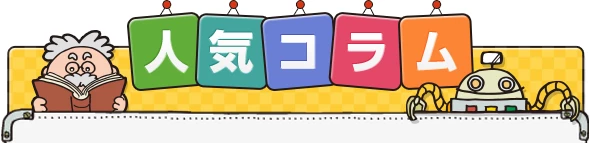
- 【PickUp】
どうしても審査を通したい方 - 【PickUp】
とにかく早くクレジットカードが欲しい方 - 【PickUp】
困ったときの安全カードローン - 【2025年5月最新版】
入会キャンペーン中のおすすめクレジットカード一覧 - 厳選した10枚のクレジットカード
- 年収が関係なしに、運転免許証だけで審査が通るクレジットカード
- クレジットカード支払いをまとめて一本化するとお得になる
- クレジットカードの審査が不安な方
- クレジットカードを強制解約されたら復活は厳しい?対処法や影響を解説
- クレジットカードの支払い日が迫っている!今すぐできる対処法とは?
- Amazonカードの限度額はいくら?引き上げ方法や利用可能額以上に決済する方法を解説